آموزش تصویری نمایش فایل های پنهان در ویندوز 10 / ایده پنهان شدن فایل ها در ویندوز 10 را می توان گفت ایده بسیار جالبی می باشد. در اینجا منظور ما پنهان شدن فایل های شخصی شما مثلا تصاویر نمی باشد مقصود ما فایل هایی می باشد که ویندوز آن ها را از شما پنهان می کند. در واقع این فایل ها شامل داده های مهمی می باشند که از شما پنهان خواهد شد تا شما آسیبی را به آنها وارد نکنید. اما اگر به آن ها نیاز پیدا کردید، با استفاده از آموزش تصویری ای که به شما ارائه می کنیم می توانید این کار را انجام دهید.
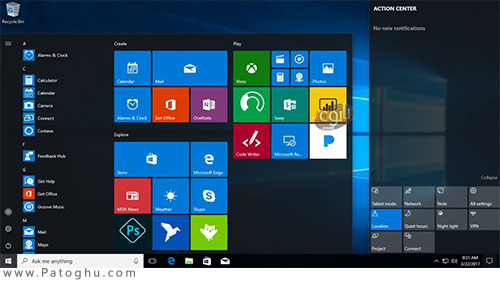
روش آشکار کردن فایل های مخفی در ویندوز 10 با استفاده از Control Panel
در ابتدا شما باید وارد Control Panel شوید. برای این کار باید در نوار جستجو نام آن را تایپ کنید تا برای شما آورده شود.
سپس File Explorer را انتخاب کرده و در پنجره ای که برای شما باز می شود، همانطور که در تصویر مشاهده می کنید، View را انتخاب کنید. در قسمت زیر آن یک سری گزینه برای انتخاب کردن وجود دارد. گزینه Show hidden files, folder and drives را پیدا کرده و آن را انتخاب کنید.
بعد از انتخاب کردن این گزینه، یکسری گزینه دیگر وجود دارد. دقت کنید که تیک Hide protected operating system files باید فعال باشد.
در این هنگام شما یک هشدار را مشاهده خواهید کرد به شما می گوید شما می خواهید به این فایل ها دسترسی پیدا کنید یا نه. شما روی دکمه Yes کلیک کنید. با انجام دادن این کار فایل های مخفی برای شما نمایان خواهد شد.
دستیابی به فایل های پنهان شده از File Explorer
با فایل اکسپلورر نیز می توانید این کار را انجام دهید. برای ورود به File Explorer، وارد منوی start شوید و روی آیکونی که در تصویر به شما نشان داده شده است کلیک کنید. البته در آپدیت های مختلف متفاوت می باشد این قسمت اما به صورت کلی با تایپ کردن File Explorer در نوار جستجو آن را می توانید پیدا کنید.
منوی بالای صفحه را با کلیک کردن روی آیکون فلش که در گوشه سمت راست قرار دارد، بازتر کنید. روی پنجره view کلیک کنید و Show/Hide را انتخاب کنید. با انتخاب کردن آن یک منوی کوچک برای شما باز می شود که باید گزینه Hidden Items را انتخاب کنید.
با این روش هایی که به شما گفته شد می توانید این فایل ها را از حالت مخفی بودن خارچ کنید و حتی از آنها برای خود در مواقع نیاز یک کپی نیز داشته باشید.


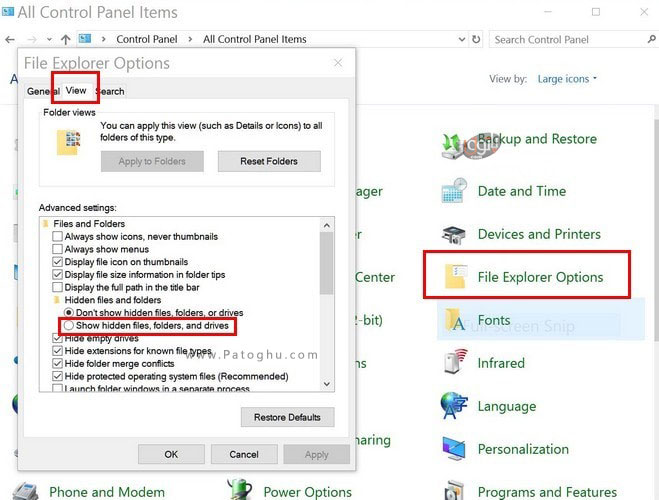

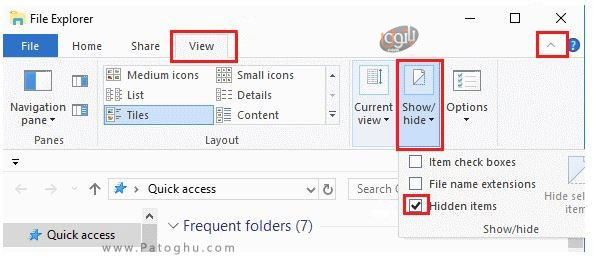






Perfect faghat!!!!❤❤❤❤